안녕 하세요.^^
오늘은 알아두면 유용한 윈도우 가상메모리 설정 방법에 대해서 포스팅 하려고 합니다.
가상메모리 설정은 내컴퓨터의 메모리가 적을경우 가상메모리 설정을 통해 더욱 원할한 환경을 만들기 위해 하는 작업입니다.
최근에는 컴퓨터의 넘치는 메모리로 인해 사실상 가상메모리 설정을 하는 경우는 드물지만, 자신이 작업을 많이하거나 용량이 많이 차 있다면, 설정을 하시는것이 좋습니다. 특히 게임을 즐기시는 분들은 필히 하시는것이 좋습니다.
프로그램 중에는 가상메모리가 필수로 있어야 하는 포토샵, 일러스스트, 캐드 등의 프로그램을 사용하시는 분들중에는 "가상메모리가 부족하여 프로그램을 실행할 수 없습니다"라는 문구를 보신적이 있으실 겁니다. 이런 경우에도 해당 설정을 해주시면 좋습니다.
가상메모리란?
가상메모리 설정 방법
1. 제어판 → 시스템 으로 접속 하여 좌측 "제어판 홈"의 [고급 시스템 설정]을 클릭 합니다.
※ 해당 페이지에서 메모리(RAM)의 용량을 확인해 두세요.
2. 시스템 속성 창 상단에서 [고급] 을 클릭 후 "성능"의 [설정]을 클릭 합니다.
3. 성능 옵션 창에서 [고급]탭을 클릭 후 [변경]을 클릭 합니다.
4. 가상메모리 창이 나오면 상단의 "모든 드라이브에 대한 페이지 파일 크기 자동 관리" 의 체크박스를 해제 한 후 바로 밑에 C:를 선택 후 "사용자 지정 크기" 항목에 체크를 합니다.
5. 이제 가상메모리만 설정해 주시면 됩니다.
"사용자 지정 크기"에 [처음 크기]와 [최대 크기]를 입력 후 [설정]을 눌러 저장을 시켜 줍니다.
★ 가상메모리 계산 방법 ★
자신의 램 (1GB = 1024mb) * 1.5
(ex : 3GB = 1024 * 3GB )
※ 처음크기 (최소값) 와 최대크기 (최대값)을 다르게 설정하는것과 같게 설정하는 것은 예전부터 논란이 많았던 부분 입니다.ㅎ
저는 같게 하는것이 더 효율이 높게 느껴져 최대값과 최소값을 같이 설정을 합니다.
6. 이제 변경된 내용을 각 창의 [확인]을 눌러 마무리 해주시면 됩니다.
이렇게 설정 완료 후 컴퓨터를 제부팅 한번 해주시면 윈도우 가상메모리 설정 완료!!
'◎ 다양한 각종 꿀팁' 카테고리의 다른 글
| 티머니 잔액조회 초간단 확인방법! (1) | 2015.10.25 |
|---|---|
| 신용카드, 체크카드 개인 사업자카드 등록 방법 (0) | 2015.10.25 |
| 키보드 반응속도 레지스트리 수정방법 (6) | 2015.10.21 |
| 그리드 프로그램 nat service 삭제 하고 인터넷 속도 올리기 (0) | 2015.10.20 |
| iptime 포트포워딩 하는법 정확히 알아보자! (3) | 2015.10.20 |








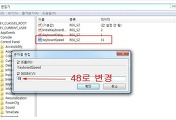

댓글